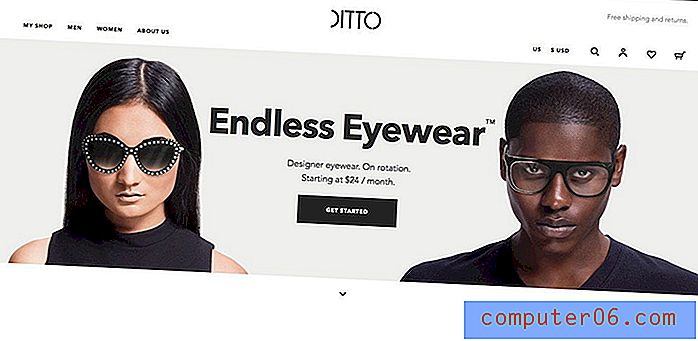Comment ajouter des numéros de page dans Publisher 2013
Les numéros de page sont un élément important des documents de plusieurs pages. Ils permettent non seulement à vos lecteurs de savoir quelle page du document ils lisent actuellement, mais ils peuvent également être utiles pour réorganiser le document dans le cas où les pages se séparent les unes des autres.
Comme Microsoft Word, Publisher vous permet également d'ajouter des numéros de page à votre document. Il s'agit d'un élément spécial du document, car la fonction de numéro de page est suffisamment intelligente pour s'ajuster manuellement au cas où quelque chose changerait le nombre de pages du document. Cela le rend (généralement) préférable à un système de numérotation manuelle des pages qui pourrait devenir incorrect si le nombre ou l'ordre des pages changeait. Notre didacticiel ci-dessous vous montrera comment insérer des numéros de page dans Publisher 2013.
Comment insérer des numéros de page dans Publisher 2013
Les étapes de cet article vont vous montrer comment ajouter des numéros de page aux pages de votre document Publisher. Le numéro de page apparaîtra sur chaque page de votre document, à l'emplacement que vous choisissez. Notez que les numéros de page seront également inclus sur toutes les nouvelles pages que vous ajoutez après avoir inséré les numéros de page, et ils seront mis à jour automatiquement si vous supprimez l'une des pages existantes du document.
Étape 1: ouvrez votre document dans Publisher 2013.
Étape 2: Sélectionnez l'onglet Insérer en haut de la fenêtre.

Étape 3: cliquez sur le bouton Numéro de page dans la section En - tête et pied de page du ruban, puis choisissez l'emplacement souhaité pour les numéros de page.
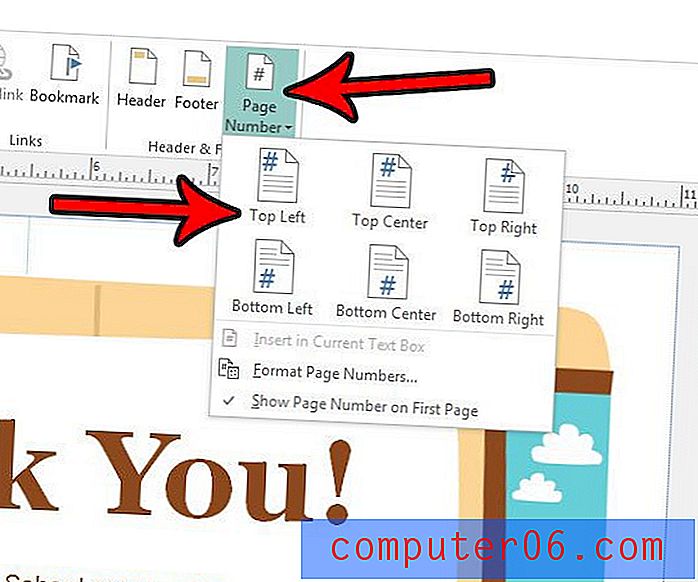
Notez que vous pouvez également choisir de cliquer sur le bouton Format des numéros de page si vous souhaitez personnaliser davantage l'affichage de vos numéros de page. En outre, vous pouvez cliquer sur l'option Afficher le numéro de page de la première page si vous souhaitez également modifier ce paramètre.
Avez-vous besoin de créer un document dans Publisher qui ne fait pas partie des tailles répertoriées? Découvrez comment créer une taille de page personnalisée dans Publisher 2013 et créer le type de document requis par votre projet actuel.